'QC/성능평가'에 해당되는 글 19건
- 2005.11.07 [리뷰 & 벤치마킹]CPU 4종-성능테스트
- 2005.11.07 성능 테스트
- 2005.11.07 TTA 성능 평가
- 2005.11.02 자바 애플리케이션 성능 튜닝 툴 자료
- 2005.11.02 S/W 성능 테스팅 - 이론
- 2005.11.02 SW 성능 테스팅 사례 I
- 2005.11.02 " A 프로젝트" BMT 테스트 후기
- 2005.11.01 벤치마크 관련 사이트
- 2005.11.01 내게 맞는 업스캔컨버터 6종 비교분석
- 2005.11.01 컴퓨터 성능 평가
- 2005.10.31 Windows XP의 성능
- 2005.10.28 7,200RPM 80GB HDD 4種 完全分析
- 2005.10.28 윈도우용 압축 프로그램 벤치마크
- 2005.10.28 이 이상의 프린터는 없다! 보급형 컬러 레이저 프린터 4종 벤치마크
- 2005.10.28 [모니터 벤치마크] ① 뜨는 19인치, 지는 17인치?
- 2005.10.28 올바른 그래픽 카드 벤치마크 방법
- 2005.10.28 벤치마크 자료
- 2005.10.28 포토급 잉크젯 프린터 신제품 4종 크로스 벤치마크 -
- 2005.10.28 - 보급형 레이저 프린터 6종 벤치마크 -
- [리뷰 & 벤치마킹]CPU 4종-성능테스트
- QC/성능평가
- 2005. 11. 7. 16:47
| ◆테스트 환경 테스트 시스템은 크게 3가지를 준비했다. 펜티엄4 익스트림 에디션(펜티엄4 EE) 프로세서는 기존 875P 메인보드에서 인식가능하기 때문에 펜티엄4 3.2GHz 시스템과 동일한 구성으로 성능을 테스트했다. 애슬론64 프로세서와 애슬론64 FX-51 프로세서는 소켓 형식과 메모리 지원 스펙이 다르기 때문에 각각 별도의 시스템으로 구성해 테스트를 진행했다. 1. 시스템 성능 측정(산드라 2004) 용량은 작지만 다양한 방법으로 시스템 성능을 측정하는 산드라 2004 프로그램으로 CPU와 메모리 성능을 측정해 보았다. 먼저 CPU 성능을 측정해 보면 전반적으로 펜티엄4 시스템들이 앞선 성능을 보이고 있음을 알 수 있다. 가장 앞선 성능을 제시하는 시스템은 펜티엄4 EE로 기존의 펜티엄4 3.2GHz 모델에 비해 큰 성능 향상은 없지만 전반적으로 가장 빠른 성능을 보여주었다. 그 다음으로는 펜티엄4 3.2GHz, 애슬론64 FX-51, 애슬론64 3200+가 뒤를 이었다. | |
이 테스트에서 전반적으로 인텔 펜티엄4 솔루션이 우위를 보이는 까닭은 프로그램 안에 제공되는 테스트 항목 자체가 CPU 동작클럭에 민감하게 반응하기 때문이다. AMD의 애슬론(64·FX·XP 포함) 솔루션의 경우 클럭 자체는 낮지만 실제 애플리케이션을 통한 데이터 연산능력은 상당히 높기 때문에 동종의 플랫폼과 비교할 시에는 산술적인 연산능력 비교수치로써 적절한 가치를 가지게 된다고 말할 수 있지만, 인텔 시스템과 같이 동작 클럭이 높은 이종의 플랫폼과 비교할 시에는 형평성이 다소 변질되는 특성을 가진다. |
'QC > 성능평가' 카테고리의 다른 글
| 성능 테스트 (0) | 2005.11.07 |
|---|---|
| TTA 성능 평가 (0) | 2005.11.07 |
| 자바 애플리케이션 성능 튜닝 툴 자료 (0) | 2005.11.02 |
| S/W 성능 테스팅 - 이론 (0) | 2005.11.02 |
| SW 성능 테스팅 사례 I (0) | 2005.11.02 |
| " A 프로젝트" BMT 테스트 후기 (0) | 2005.11.02 |
| 벤치마크 관련 사이트 (0) | 2005.11.01 |
| 내게 맞는 업스캔컨버터 6종 비교분석 (0) | 2005.11.01 |
| 컴퓨터 성능 평가 (0) | 2005.11.01 |
| Windows XP의 성능 (0) | 2005.10.31 |
| Visual Studio .NET으로 분산 응용 프로그램 디자인 |
특정 성능 요구 사항을 파악한 후에는 응용 프로그램이 이러한 요구 사항을 만족하는지 확인하는 테스트를 시작할 수 있습니다. 성능 테스트는 응용 프로그램이 안정적으로 작동하고 있으며 견고하다는 사실을 전제로 합니다. 이에 따라, 테스트 중에는 가능한 한 변수를 없애는 것이 중요합니다. 예를 들어, 코드의 버그는 성능 문제가 나타나도록 할 수도 있고 감출 수도 있습니다. 서로 다른 성능 테스트에 대한 결과를 비교하기 위해서는 응용 프로그램이 제대로 작동해야 합니다. 특히, 조정 과정을 거치면서 구성 요소의 구현이 수정된 경우에는 해당 응용 프로그램의 성능을 반드시 다시 테스트해야 합니다. 응용 프로그램에 대한 성능 테스트를 수행하기 전에 해당 응용 프로그램의 기능 테스트가 선행되어야 합니다. 응용 프로그램 자체의 변경 사항 외에도 하드웨어, 네트워크 소통량, 소프트웨어 구성, 시스템 서비스 등에서 예상치 못한 변수가 발생할 수 있습니다. 응용 프로그램에 대한 변수를 제어하는 일은 매우 중요합니다.
성능 측정
성능을 정확하게 조정하려면 각 테스트 결과에 대해 정확하면서도 완전한 기록을 유지해야 합니다. 기록해야 하는 사항은 다음과 같습니다.
- 정확한 시스템 구성, 특히 이전 테스트 환경에서 변경된 사항
- 원시 데이터 및 성능 모니터링 도구에서 측정된 결과
이러한 기록 사항은 응용 프로그램이 성능 목표를 만족하는지를 나타낼 뿐만 아니라, 향후 발생할 수 있는 성능 문제를 파악하는 데 도움이 됩니다.
각 테스트 과정 중에 정확히 동일한 성능 테스트 항목을 실행해야 합니다. 그렇지 않을 경우, 서로 다른 결과가 나타난 이유가 테스트 환경의 변경으로 인한 것인지, 응용 프로그램의 변경으로 인한 것인지를 파악할 수가 없습니다. 성능 테스트의 설정을 가능한 한 자동화할 경우 운영자의 차이로 인한 변수를 제거하는 데 도움이 됩니다.
테스트가 시작될 때까지 응용 프로그램이 실행된 시간과 같이 사소한 요소도 성능 테스트의 결과에 영향을 줄 수 있습니다. 차가운 자동차 엔진이 뜨거운 엔진과 다른 성능을 나타내는 것과 같이, 장기 실행 응용 프로그램은 메모리 단편화 등으로 인해 새롭게 실행된 응용 프로그램과는 다른 성능 결과를 보여줄 수 있습니다.
성능 테스트 정의
성능 테스트 중에 성능 목표에 지정된 측정 항목에 대한 값을 측정하고 기록하십시오. 일고 시간, 트랜잭션 혼합 등과 같은 모든 성능 측정 항목을 만족해야 합니다. 이러한 제약 조건 내에서 테스트는 가능한 한 현실적인 상황을 반영해야 합니다. 예를 들어, 많은 클라이언트가 동시에 액세스를 시도할 때 응용 프로그램이 어떤 성능을 나타내는지 테스트합니다. 다중 스레드 테스트 응용 프로그램은 재현할 수 있는 방식으로 여러 클라이언트를 시뮬레이션할 수 있습니다. 여기에서 각 스레드는 하나의 클라이언트를 나타냅니다. 응용 프로그램이 데이터베이스에 액세스할 경우, 데이터베이스는 현실성 있는 개수의 레코드를 포함하고 있어야 하고 테스트는 데이터 입력에 대해 임의의(하지만 유효한) 값을 사용해야 합니다. 테스트 데이터베이스가 너무 작을 경우 데이터베이스 서버의 캐싱 효과에 대한 테스트 결과는 현실성이 없게 됩니다. 데이터가 비현실적인 방식으로 입력 또는 액세스될 경우에도 결과는 현실성이 없을 것입니다. 예를 들어, 새로운 데이터가 기본 키에 대해 알파벳 순서대로 생성될 가능성은 없습니다.
일반적으로, 테스트 환경에서는 트랜잭션 혼합, 일고 시간, 클라이언트 수 등과 같이 사용자별로 다를 수 있는 입력 매개 변수를 고려해야 합니다. 하지만, 테스트 환경 자체에서는 현실적인 데이터를 만드는 규칙을 지정할 수 있습니다.
응용 프로그램을 실행하기 위한 테스트 환경을 만든 후, 테스트 실행 시 동일하게 적용해야 할 모든 조건을 문서로 작성해 두어야 합니다. 이러한 조건은 최소한이라도 테스트 환경 실행에 필요한 입력 매개 변수를 포함해야 합니다. 또한, 테스트 실행에 대한 데이터베이스 설정 방법도 문서로 작성해야 합니다. 데이터베이스가 이전 테스트로 인해 변경된 사항을 포함하지 않도록 지침을 지정해야 합니다. 테스트에 사용된 컴퓨터 구성도 지정합니다. 이 설정은 프로덕션 환경과 더욱 가까우므로 응용 프로그램과 다른 별도의 컴퓨터에서 테스트 환경을 실행하십시오.
기준 성능 결정
성능 목표를 정의하고 성능 테스트를 개발한 후에는 테스트를 한 번 실행하여 기준을 설정합니다. 테스트 환경이 실제 프로덕션 환경과 가까울수록 배포 후 응용 프로그램이 안정적으로 작동할 확률이 높아집니다. 따라서, 처음부터 현실적인 테스트 환경을 만드는 것이 중요합니다.
운이 좋으면 기준 성능이 성능 목표를 만족할 수도 있으며 이 경우 응용 프로그램을 조정하지 않아도 됩니다. 이에 반해, 대부분의 경우 기준 성능은 만족스럽지 못합니다. 하지만, 초기 테스트 환경 및 기준 결과를 문서화할 경우 이에 따라 조정 작업을 쉽게 수행할 수 있습니다.
스트레스 테스트
특별한 형태의 성능 테스트인 스트레스 테스트는 다른 엔지니어링 분야의 파괴 테스트와 유사합니다. 스트레스 테스트의 목표는 응용 프로그램의 성능 저하를 넘어 리소스의 포화 사용 또는 오류 발생으로 인해 응용 프로그램을 더 이상 사용할 수 없을 때까지 프로세스 로드를 늘리는 것입니다. 스트레스 테스트는 응용 프로그램이 배포될 때까지는 쉽게 발견할 수 없는 사소한 버그들을 찾아내는 데 도움이 됩니다. 이러한 버그는 대개 잘못된 디자인으로 인해 생긴 것이므로 스트레스 테스트는 각 응용 프로그램 영역의 초기 개발 단계에서 시작해야 합니다. 이러한 미묘한 버그를 수정할 때에는 이러한 버그를 무시했을 때 응용 프로그램의 다른 곳에서 발생할 수 있는 관련 버그를 수정하는 것보다는 소스 자체를 수정하는 것이 좋습니다.
성능 문제 해결
성능 문제의 원인에는 하나 이상의 요인이 있을 수 있습니다. 따라서, 좋지 않은 성능에 대한 해결책을 찾는 것은 과학 실험을 하는 것과 매우 유사합니다. 과학 실험에서는 일반적으로 관찰, 가설, 예측, 테스트, 제어 및 이론으로 이루어지는 6단계의 과정을 따릅니다. 이론은 실험 과정에 의해 축적된 최적의 증명 정보로 뒷받침되는 가설로 구성됩니다. 이와 동일한 프로세스를 수행하여 성능 문제를 해결할 수 있습니다.
ASP 응용 프로그램에서 기대 이하의 성능이 나타난 경우 ASPProcessorThreadMax 메타베이스 속성이 너무 낮게 설정되었다고 가정합니다. 이것은 ASP Requests Queued 성능 카운터가 위, 아래로 이동하고 프로세서가 50% 이하에서 실행되고 있는 경우일 수 있습니다. 따라서, ASPProcessorThreadMax 메타베이스 속성의 값을 늘리면 성능이 향상될 것으로 예측할 수 있습니다.
이제 활성 스레드 설정을 제어할 수 있게 되었습니다. 눈에 띄는 성능 변화가 있을 때까지 한 번에 하나의 설정만 변경합니다. ASPProcessorThreadMax 메타베이스 속성을 조정한 후 기대 이상의 만족할 만한 성능이 나타난 경우, 현재의 모든 변수(예: 필요한 총 메모리 양, 실행되고 있는 응용 프로그램 수, 업그레이드된 소프트웨어) 하에서는 특정 속성 설정이 최상의 서버 성능을 제공한다는 이론을 세울 수 있습니다. 그렇다면, 변수의 변경이 이후의 실험 대상이 됩니다.
참고 항목
성능 | 응용 프로그램, 서버 및 보안 이벤트 기록 | 성능 임계값 모니터링 | 빌드, 디버그 및 테스트 | Performance and Scalability Testing | Understanding Performance Testing
'QC > 성능평가' 카테고리의 다른 글
| [리뷰 & 벤치마킹]CPU 4종-성능테스트 (0) | 2005.11.07 |
|---|---|
| TTA 성능 평가 (0) | 2005.11.07 |
| 자바 애플리케이션 성능 튜닝 툴 자료 (0) | 2005.11.02 |
| S/W 성능 테스팅 - 이론 (0) | 2005.11.02 |
| SW 성능 테스팅 사례 I (0) | 2005.11.02 |
| " A 프로젝트" BMT 테스트 후기 (0) | 2005.11.02 |
| 벤치마크 관련 사이트 (0) | 2005.11.01 |
| 내게 맞는 업스캔컨버터 6종 비교분석 (0) | 2005.11.01 |
| 컴퓨터 성능 평가 (0) | 2005.11.01 |
| Windows XP의 성능 (0) | 2005.10.31 |
'QC > 성능평가' 카테고리의 다른 글
| [리뷰 & 벤치마킹]CPU 4종-성능테스트 (0) | 2005.11.07 |
|---|---|
| 성능 테스트 (0) | 2005.11.07 |
| 자바 애플리케이션 성능 튜닝 툴 자료 (0) | 2005.11.02 |
| S/W 성능 테스팅 - 이론 (0) | 2005.11.02 |
| SW 성능 테스팅 사례 I (0) | 2005.11.02 |
| " A 프로젝트" BMT 테스트 후기 (0) | 2005.11.02 |
| 벤치마크 관련 사이트 (0) | 2005.11.01 |
| 내게 맞는 업스캔컨버터 6종 비교분석 (0) | 2005.11.01 |
| 컴퓨터 성능 평가 (0) | 2005.11.01 |
| Windows XP의 성능 (0) | 2005.10.31 |
- 자바 애플리케이션 성능 튜닝 툴 자료
- QC/성능평가
- 2005. 11. 2. 18:13
게시판 성격에 맞는지도 모르겠고,....
볼랜드 코리아와 저는 아무 관계도 없답니다... ^^
----------------------------------------------------------------
볼랜드의 자바 성능 튜닝 툴인 OST 설명 자료
※ OST의 주요 기능
-. 자바 어플리케이션의 통합 테스트시 문제점 발견
-. 각 단계별 (JSP, EJB, JDBC, etc)성능 측정
-. 문제 발생시 문제 발생 코드 영역 표시
-. 리포팅
-. etc....
'QC > 성능평가' 카테고리의 다른 글
| [리뷰 & 벤치마킹]CPU 4종-성능테스트 (0) | 2005.11.07 |
|---|---|
| 성능 테스트 (0) | 2005.11.07 |
| TTA 성능 평가 (0) | 2005.11.07 |
| S/W 성능 테스팅 - 이론 (0) | 2005.11.02 |
| SW 성능 테스팅 사례 I (0) | 2005.11.02 |
| " A 프로젝트" BMT 테스트 후기 (0) | 2005.11.02 |
| 벤치마크 관련 사이트 (0) | 2005.11.01 |
| 내게 맞는 업스캔컨버터 6종 비교분석 (0) | 2005.11.01 |
| 컴퓨터 성능 평가 (0) | 2005.11.01 |
| Windows XP의 성능 (0) | 2005.10.31 |
- S/W 성능 테스팅 - 이론
- QC/성능평가
- 2005. 11. 2. 18:12
'QC > 성능평가' 카테고리의 다른 글
| [리뷰 & 벤치마킹]CPU 4종-성능테스트 (0) | 2005.11.07 |
|---|---|
| 성능 테스트 (0) | 2005.11.07 |
| TTA 성능 평가 (0) | 2005.11.07 |
| 자바 애플리케이션 성능 튜닝 툴 자료 (0) | 2005.11.02 |
| SW 성능 테스팅 사례 I (0) | 2005.11.02 |
| " A 프로젝트" BMT 테스트 후기 (0) | 2005.11.02 |
| 벤치마크 관련 사이트 (0) | 2005.11.01 |
| 내게 맞는 업스캔컨버터 6종 비교분석 (0) | 2005.11.01 |
| 컴퓨터 성능 평가 (0) | 2005.11.01 |
| Windows XP의 성능 (0) | 2005.10.31 |
- SW 성능 테스팅 사례 I
- QC/성능평가
- 2005. 11. 2. 18:11
'QC > 성능평가' 카테고리의 다른 글
| [리뷰 & 벤치마킹]CPU 4종-성능테스트 (0) | 2005.11.07 |
|---|---|
| 성능 테스트 (0) | 2005.11.07 |
| TTA 성능 평가 (0) | 2005.11.07 |
| 자바 애플리케이션 성능 튜닝 툴 자료 (0) | 2005.11.02 |
| S/W 성능 테스팅 - 이론 (0) | 2005.11.02 |
| " A 프로젝트" BMT 테스트 후기 (0) | 2005.11.02 |
| 벤치마크 관련 사이트 (0) | 2005.11.01 |
| 내게 맞는 업스캔컨버터 6종 비교분석 (0) | 2005.11.01 |
| 컴퓨터 성능 평가 (0) | 2005.11.01 |
| Windows XP의 성능 (0) | 2005.10.31 |
- " A 프로젝트" BMT 테스트 후기
- QC/성능평가
- 2005. 11. 2. 18:05
작성자 : 최민식
작성일 : 2002.11.15 17:09:00
안녕하세요 최근에 1주일 동안 다녀온 BMT 테스트 후에 얻은 팁이라고 할까요
하여튼 짤막한 기술적인 부분을 다루려고 합니다. 보안상 프로젝트의 이름은 A라고 하겠습니다.
BMT의 대상이 되는 것은 여러가지가 있었지만 특별히 "성능테스트 부분"에 대한 얘기만을 다루겠습니다.
1. TOOL
툴은 loadrunner를 사용하더군요.
300 유저늘 생성해도 실제 메모리는 100M 내외가 쓰입니다.
512M RAM 노트북에서 300 유저를 생성해도 무리가 없는 것으로 보아 많은 메모리를 요구하는 다늘 성능 테스트 제품과 비교 되었습니다.
툴 사용자의 말로는 다른 부하 측정 제품들의 경우 데이터의 70% 정도밖에는 신뢰하지 못하지만 loadrunner는 90 % 정도 신뢰가 되고 일단은 가볍게 노트북으로도 300유저를 생성할 수 있어 좋답니다.(프로그램에 따라 300유저를 생성하지 못할 수도 있습니다.)
라이센스는 부하생성 할 때마다 1유저당 3달러정도를 내야 합니다.(24시간 기준)
2. 명령어(script 와 sar)
일단 예를 들어 설명 하겠습니다.
예) script sample.log
sar -u 5 10000
유닉스의 경우 시스템을 상태를 실시간으로 볼수 있는 여러가지 명령어가 존재 합니다. Target에 방대한 양의 데이터를 동시에 입력하거나 처리할 때 실시간으로 CPU의 상태를 볼 수 있는 명령어가 sar 입니다.
하지만 sar의 명령에 앞서서 script를 이용하면 sar에서 출력된 시스템의 상태를 기록할 수 있습니다.
우선 script sample.log를 하면은 화면에 출력되는 것들을 sample.log에 차곡 차곡 쌓습니다.
그 이후 sar 에 -u 옵션을 주면 CPU의 상태를, 5는 5초 단위로 10000은 10000번을 찍으라고 하면 5초마다 5초에 대한 평균을 내어 sample.log파일에 적게 되겠죠
Ctrl+C를 누르면 sar -u 5 10000을 멈추게 되고
Ctrl+D를 누르면 열려져 있던 sample.log를 닫으면서 script가 종료 됩니다.
마지막으로 sample.log 파일을 엑셀로 읽으면 멋진 통계표로 만들기가 쉽습니다.
유닉스 성능 테스트에 이용하면 편리합니다.
실제 sar를 man 페이지를 이용하여 보면 여러가지 옵션이 있습니다.
관심 있으신 분은 직접 읽어 보시는 것도 좋을 듯 싶네요
위의 내용은 제가 본것과 들은 것을 중심으로 적었기 때문에 증거 자료는 물론 없읍니다. 하지만 틀린 내용에 대한 리플은 환영 합니다.
좋은 하루 되세요
----------------------------
[RE] 정도균
안녕하세요. 바산네트워크(주) 정도균입니다.
TTA시험센터에서는 일반적으로 Loadrunner를 사용하시는 건지 궁금하네요 ?
아직 전 loadrunner를 접하지 못해서.. 또 고가의 제품들이고
저 같은 경우, 이전에 비슷한 성능테스트를 수행한 경험이 있는데요
R사의 제품을 가지고 했었답니다.
그런데 300유저인데 노트북1대로 했었다면, 자세한건 몰라도 월등한거 같네요..
써보고 싶긴 한데.. 아궁. 시간이...
저희같은 경우 1,200명정도를 생성했는데.. . 총 4대가 소요되었습니다.
(제 기억으론 조금 빵빵한 데스크탑 1대로 300명정도는 가능하긴 하더군요)
(데스크탑 3대 : Virtual User Creation , 1대 : Control System)
가상유저가 점점 많아질수록, 원하는 사향이 기하급수적으로 뛰더군요. 콘트롤 시스템도 사양의 매우 중요하구요
그런데 궁금한점이 측정데이터의 신뢰성이 90%정도라고 하셨는데. 어떤식으로. 신뢰성에 대한 판정을 내리시는지요 ? 저희같은 경우는 무식하게도 Client PC의 Response Time을 다 점검했었거든요. 물론, Script의 Pass/fail하고요. loadrunner도 그런식으로 되는건가요 ?
나오는 데이터의 수준도 궁금하구요. Rational 같은 경우는 거의 효율성에 대한 메트릭 값만 달랑 나와서 보기 힘들더군요, 거의 대부분의 Raw Data이고 그걸 통계화시키는 방법도 없는거 같구요 제가 잘몰라서 그러는지 몰라도......
------------------------------------------------
[RE] 최민식
이번 테스트는 직접 하지 못하고 테스트하는 것을 감독하는 수준이어서
원하시는 답을 드리기는 어렵고
제가 본것은 fail/pass 부분인데 원인을 알 수 없는 fail이 가끔 발생하는데
loadrunner일 경우 그 빈도가 적다는 사실을 적어 놓은 것이고요
제가 알기로 유닉스에서 별도의 클라이언트를 설치하지 않고 RPC를 이용하여
알 수 있는 수준이 정해져 있는 것으로 알고 있습니다. 정확히 그 RPC의 이름은 모르는 사항입니다.
아마도 데이터의 깊이는 타사와 비슷하지 않을 까요?
제대로 된 대답이 아니라 죄송 합니다.
'QC > 성능평가' 카테고리의 다른 글
| 성능 테스트 (0) | 2005.11.07 |
|---|---|
| TTA 성능 평가 (0) | 2005.11.07 |
| 자바 애플리케이션 성능 튜닝 툴 자료 (0) | 2005.11.02 |
| S/W 성능 테스팅 - 이론 (0) | 2005.11.02 |
| SW 성능 테스팅 사례 I (0) | 2005.11.02 |
| 벤치마크 관련 사이트 (0) | 2005.11.01 |
| 내게 맞는 업스캔컨버터 6종 비교분석 (0) | 2005.11.01 |
| 컴퓨터 성능 평가 (0) | 2005.11.01 |
| Windows XP의 성능 (0) | 2005.10.31 |
| 7,200RPM 80GB HDD 4種 完全分析 (0) | 2005.10.28 |
- 벤치마크 관련 사이트
- QC/성능평가
- 2005. 11. 1. 11:26
성능 평가 진행을 위한 벤치마크 사이트들
http://www.pcbee.co.kr/hwsw/list.jsp?kind=BA
http://bomul.empas.com/comuse/index.html?class1=BEN
'QC > 성능평가' 카테고리의 다른 글
| TTA 성능 평가 (0) | 2005.11.07 |
|---|---|
| 자바 애플리케이션 성능 튜닝 툴 자료 (0) | 2005.11.02 |
| S/W 성능 테스팅 - 이론 (0) | 2005.11.02 |
| SW 성능 테스팅 사례 I (0) | 2005.11.02 |
| " A 프로젝트" BMT 테스트 후기 (0) | 2005.11.02 |
| 내게 맞는 업스캔컨버터 6종 비교분석 (0) | 2005.11.01 |
| 컴퓨터 성능 평가 (0) | 2005.11.01 |
| Windows XP의 성능 (0) | 2005.10.31 |
| 7,200RPM 80GB HDD 4種 完全分析 (0) | 2005.10.28 |
| 윈도우용 압축 프로그램 벤치마크 (0) | 2005.10.28 |
- 내게 맞는 업스캔컨버터 6종 비교분석
- QC/성능평가
- 2005. 11. 1. 11:22
'QC > 성능평가' 카테고리의 다른 글
| 자바 애플리케이션 성능 튜닝 툴 자료 (0) | 2005.11.02 |
|---|---|
| S/W 성능 테스팅 - 이론 (0) | 2005.11.02 |
| SW 성능 테스팅 사례 I (0) | 2005.11.02 |
| " A 프로젝트" BMT 테스트 후기 (0) | 2005.11.02 |
| 벤치마크 관련 사이트 (0) | 2005.11.01 |
| 컴퓨터 성능 평가 (0) | 2005.11.01 |
| Windows XP의 성능 (0) | 2005.10.31 |
| 7,200RPM 80GB HDD 4種 完全分析 (0) | 2005.10.28 |
| 윈도우용 압축 프로그램 벤치마크 (0) | 2005.10.28 |
| 이 이상의 프린터는 없다! 보급형 컬러 레이저 프린터 4종 벤치마크 (0) | 2005.10.28 |
1. 컴퓨터 성능 평가 개요
1) 컴푸터 성능 평가의 목적
- 사용자 측면 - 응답시간, 작업수행 시간의 감소
- 운영자 측면 - 동일한 시간 내에 많은 일을 처리하여 작업 처리량(Throughput), 대역폭
(Bandwidth)의 증가
2) 컴퓨터 성능 평가의 방법
- 성능 평가 목적을 기술하고 대상 시스템을 선정한다.
- 시스템 서비스아 가능한 결과 (출력)을 열거한다.
- 성능지수를 선정한다.
- 시스템 파라미터와 작업부하 파라미터를 설정한다.
- 성능요소와 그 값을 설정한다.
- 평가 방법을 설정한다.
- 작업부하를 산정한다.
- 실험을 계획한다.
- 데이터를 해석하고 분석한다.
- 결과를 제시한다.
3) 컴퓨터 성능의 정의
- 수행시간
- 처리량
- Amdahl 법칙의 속도 향상 지수
등 성능 평가의 목적및 컴푸터 시스템의 구성에 따라 다양한 측면을 지닌다.
2. 컴퓨터 성능 평가 척도
1) CPU 성능
- CPI(Cycle Per Instruction), 클럭 속도, MIPS(Million Instruction Per Second),
Mflops, Dhrystone 결과, Whestone 결과
2) TPS(Transaction Per Second)
- OLTP system, DBMS 성능 평가 척도
3) SPEC(System Performance Evaluation Cooperative)
- 유닉스의 세계에서는 업계 표준이었지만 적절한 지표라고는 말할 수 없는 Shrystone 벤치
마크를 대체하는 표준 벤치마크 개발을 목적
- 주로 응용 때 관련된 벤치마크를 지향하고 프로세서 및 시스템의 전반적인 성능 측정 지향
- Unix 용 CPU, 캐쉬, 메모리의 성능 평가 척도 개발
4) TPC(Transaction Processing Performance Council)
- 트랜잭션 처리 시스템 보급이 확대됨에 따라, 트랜잭선 처리 벤치마크를 좀더 상세하게 정
의하는 노력으로 결성됨
- OLTP 시스템은 일반적으로 컴포터 시스템의 하드위에(본채와 주변기기), 운영체체,
DBMS, 통신 등으로 구선된다. TPC 벤치마크는 여러 시스템 구성요소를 조합한 구체적인
시스템 구성을 평가 대상으로 하고 컴퓨터 본체만을 대상으로 하지 않음
- TPC-A : 온라인 업무용 벤치마크
TPC-C : 제조업체용 상용업무 벤치마크
TPC-D : 의사결정 시스템 벤치마크
5) KLIPS
인공지능 컴퓨터의 성능 평가 척도, 기호조작, 논리추론 능력에 중점
3. 컴퓨터 성능 평가 기준
1) 성능평가 지수
- 속도 성능 지수 : 성공적으로 수행했을 때의 지수. 시간, 빈도, 자원의 사용량 등
- 가용성 성능 지수 : 실패했을 때의 지수로서 고장시간, 평균 서비스 시간 등
- 신뢰성 성능 지수 : 수행했으나, 에러가 발생한 경우의 지수로서 에러빈도, 에러시간 등
OLTP 시스템은 일반적으로 컴퓨터 시스템의 하드웨어(본체와 주변기기), 운영체제,
DBMS통신 등으로 구성된다. TPC 벤치마크는 여러 시스템구성요소를 조합한 구체적인
시스템 구성을 평가 대상으로 하고 컴포터 본체만을 대상으로 하지 않는다.
2) 컴푸터 성능 퍙가 기준의 중요성 및 의존도
CPU 성능 > 메모리 성능 > 시스템간 연결 방식
4. 속도 향상 성능 모델
1) 고정부하에 대한 Amdahl의 법칙
- 실시간 응답을 원하는 작업량과 문제의 크기가 이미 정해져 있는 응용 환경
2) 스케일 문제에 대한 Gustafson의 법칙
- 문제의 크기가 컴퓨터의 크기와 같이 증가하는 확장성있는 응용환경
3) 한계 메모리 속도 향상 모델
- CPU와 메모리 용량을 최대한 이용하기 위한 확장성 있는 응용환경
'QC > 성능평가' 카테고리의 다른 글
| S/W 성능 테스팅 - 이론 (0) | 2005.11.02 |
|---|---|
| SW 성능 테스팅 사례 I (0) | 2005.11.02 |
| " A 프로젝트" BMT 테스트 후기 (0) | 2005.11.02 |
| 벤치마크 관련 사이트 (0) | 2005.11.01 |
| 내게 맞는 업스캔컨버터 6종 비교분석 (0) | 2005.11.01 |
| Windows XP의 성능 (0) | 2005.10.31 |
| 7,200RPM 80GB HDD 4種 完全分析 (0) | 2005.10.28 |
| 윈도우용 압축 프로그램 벤치마크 (0) | 2005.10.28 |
| 이 이상의 프린터는 없다! 보급형 컬러 레이저 프린터 4종 벤치마크 (0) | 2005.10.28 |
| [모니터 벤치마크] ① 뜨는 19인치, 지는 17인치? (0) | 2005.10.28 |
- Windows XP의 성능
- QC/성능평가
- 2005. 10. 31. 16:28
Microsoft Windows XP는 많은 새로운 기능을 가지고 있습니다. 아주 빨라진 부팅 시간과 재시동 시간 및 뛰어난 응답성을 갖춘 어플리케이션 등 전반적으로 향상된 성능은 아주 만족스러운 사용자 경험을 제공합니다.
Microsoft의 최소 하드웨어 권장 사양을 충족시키는 대부분 컴퓨터에서 Windows XP는 지금까지 선보인 Windows 운영체제 중에서 최고의 성능을 자랑합니다. 이 백서는 Windows XP의 주요 성능 개선 사항을 설명하며, 시스템 구성을 평가할 때 반드시 고려해야 할 일부 이슈들을 강조하여 설명합니다.
Windows XP는 아직까지 개발 중에 있기 때문에 Microsoft는 현재 여러분에게 구체적인 성능 수치를 제공할 수는 없지만 다른 객관적 검토자들이 실시한 벤치마크를 통하여 조사한 내용을 곧 발표할 것입니다. 그 때까지, 여기서 설명하는 정보가 여러분이 Windows XP 및 그의 리소스 요건을 이해하는데 도움이 될 것입니다.
| ||
Microsoft는 Windows XP 운영 컴퓨터에 최소 128 MB RAM을 설치할 것을 권장합니다. Windows XP는 이 정도의 메모리 크기에서 이전 버전의 Windows보다 항상 좋은 품질을 보장합니다. 리소스를 추가하면 성능이 더 향상되며, 특히 여러분이 메모리 소모가 큰 멀티미디어 어플리케이션을 사용할 때는 향상된 성능을 확실하게 느낄 수 있습니다. 많은 사용자들은 보유하고 있는 컴퓨터 메모리를 확장하여 멀티미디어 어플리케이션을 사용하고 보다 향상된 성능을 확보하려고 할 것입니다. 일반적으로 메모리를 추가하는 것이 컴퓨터의 성능을 향상시키는 가장 빠르고 효율적인 방법입니다. 비록 메모리 확장을 권장하기는 하지만 Windows XP가 반드시 128 MB RAM을 요구하는 것은 아닙니다. 이 운영체제는 64 MB RAM으로도 운영할 수 있습니다. 웹 브라우징, 이메일 등 많은 작업부하를 발생시키는 업무를 수행하는 경우에도 64 MB RAM으로 Windows XP를 운영하는 것이 동일한 하드웨어에서 Windows Millennium Edition (Windows Me)을 운영하는 경우에 비하여 성능 면에서 최소한 같거나 우수합니다. 성능에 영향을 주는 기타 요소들 특수한 작업부하 상태에서 특정 운영체제의 성능에 영향을 미치는 요소로는 메모리 이외에 다른 것도 있습니다. 특히 어플리케이션과 관련하여 CPU 속도가 성능에 영향을 줄 수 있습니다. Windows XP는 훌륭한 사용자 경험을 제공하기 위하여 최고급 프로세서를 요구하는 것은 아니지만(최소 300 MHz Pentium II 급 프로세서), 하드웨어가 빠르면 시스템의 성능이 보다 향상됩니다. 운영체제, 특히 Windows XP UI(사용자 인터페이스)는 비디오 하위시스템 및 비디오 드라이버에 민감하게 반응합니다. 보드에 비디오 메모리를 설치하면 운영체제나 어플리케이션이 사용하는 일반용 RAM에 걸리는 작업부하를 경감시켜줄 것입니다. 그리고 개별 드라이버들이 시스템 성능을 저하시킬 수 있기 때문에, 가능하면 매우 다양한 장치에 걸쳐서 고품질 드라이버를 사용하도록 Microsoft는 업계와 긴밀하게 협력하고 있습니다. |
| ||
훌륭한 운영체제 성능을 실현하는 것은 Microsoft의 최고 관심사입니다. Windows XP의 개발 과정에서 지속적으로 성능 검사를 실시하였습니다. 새로운 기능과 서비스의 효율성을 평가하고, 문제를 진단하고, 성능의 향상 정도를 파악하였습니다. 성능상 문제가 발생하는 부분에서는 새로운 설계 및 알고리즘을 적용하였습니다. 평가 절차시스템 성능을 평가하기 위해서는 운영체제의 사용 환경에 따른 다양한 접근 방법과 작업부하 형태가 필요합니다. 시스템 부팅과 같은 일부 동작은 독립된 환경에서 측정 가능하지만, 다른 기능들은 실제 작업부하 환경에서 테스트하는 경우에만 의미 있는 측정 결과를 기대할 수 있습니다. 시스템의 전반적인 적합성을 파악하는데 필요한 것으로서 실제 환경 외에는 다른 대안이 없습니다. Windows 성능 조사팀은 Windows XP의 성능을 측정하기 위하여 내부/외부 벤치마크 자료 및 심층적 비교 기법을 활용하였습니다. 현실적 벤치마크 외에도 Windows 개발자들은 Windows XP를 사용하여 자신들의 일상 업무를 수행함으로써 작업의 신뢰성을 높였으며, 그러한 작업의 의도는 실제 고객들의 경험을 미리 체험하기 위한 것이었습니다. Windows XP는 내부 및 외부용 베타 프로그램으로 발표되어 수천명의 사용자들에게 이 시스템을 사용하면서 테스트 해볼 수 있도록 하고 있습니다. 응답성 및 리소스 소모와 관련된 많은 문제점들을 파악하여 수정하였습니다. 이렇게 광범위하게 사용해봄으로써 여러분의 실제 작업 환경에서 필요한 부분을 보다 잘 이해할 수 있게 되었습니다. 벤치 마크Windows XP를 평가하기 위하여 사용한 벤치 마크 및 다른 표준 작업부하를 통하여 이 운영체제의 작동 원리를 파악함으로써 성능 향상을 촉진하였습니다. Windows XP가 이러한 벤치 마크에서 좋은 결과를 제시하기는 하였지만 그러한 성능 향상이 인위적인 벤치 마크 상황에서만 발휘되는 것은 아닙니다. Microsoft가 사용한 벤치마크 기법은 아주 다양하며 장기적으로 수행되었습니다. 그리고 Windows XP의 훌륭한 성능은 확실한 리소스 관리 알고리즘, 선점 메모리 축소(reductions of memory footprint), 파일 시스템의 성능 향상, 레지스트리 및 다른 시스템 구성요소를 통하여 구현됩니다. 심층적인 성능 분석Microsoft 가 여러분의 Windows XP의 사용 경험을 평가하는데 있어서 가장 중요한 방법중의 하나가 Windows XP와 다른 Windows 버전들을 심도 있게 비교하는 작업이었습니다. 이 작업은 동일한 조건으로 구성된 컴퓨터를 활용하여 수행하였습니다. 분석 방법 최소 하드웨어 사양 또는 그 이상의 사양만을 충족한다면 Windows XP는 이전 버전의 Windows보다 최소한 같거나 더 우수한 사용자 경험을 제공한다는 것을 확인하였습니다. 우수한 사용자 경험은 128 MB 이상의 RAM을 가진 컴퓨터, 특히 데스크톱 멀티프로세서 워크스테이션에서 가장 확실하게 보여졌습니다. 조사 시점 벤치마킹에 사용된 어플리케이션아래의 상업적 벤치마크를 통하여 Windows XP의 성능을 측정하였습니다:
벤치마크 수행 절차 벤치마크 대상 어플리케이션 벤치마크 했던 어플리케이션들은 다음과 같습니다: 웹 브라우저
Office 제품군
멀티미디어
문서 및 멀티미디어 컨텐츠
게임
|
| ||
Windows XP를 탑재한 데스크톱이나 랩톱 컴퓨터를 시작하거나 대기모드/최대 절전모드에서 다시 시작할 때, 여러분은 Windows 2000을 사용할 때보다 훨씬 빨리 컴퓨터가 사용 가능한 상태로 전환된다는 것을 느낄 것입니다. 개요부팅 및 로그온부팅 및 로그온 절차에는 컴퓨터의 시작, BIOS 초기화, 운영체제의 로딩 및 장치의 초기화 작업 등이 포함됩니다. 로그온 하면 컴퓨터가 사용자 바탕화면은 표시합니다. 일반적으로 새롭게 바탕화면을 표시하는데 걸리는 시간은 30초 미만이어야 하며, 많은 컴퓨터들이 20초 이내로 부팅됩니다. 그런데 로그온 할 때 네트워크를 통한 상호작용이 필요한 경우가 있는데, 이때는 로그온 시간이 더 걸릴 수도 있습니다. 그러나 그러한 상호작용이 필요한 경우의 수는 Windows 2000를 사용할 때보다 휠씬 줄어들었습니다. 사실, Windows XP 도메인에 로그온 하는 기본 절차에서는 캐시된 자격정보가 사용됩니다. 대기모드나 최대 절전 모드에서 다시 시작하기대기모드나 최대 절전 모드는 배터리의 수명을 연장하려는 랩톱 사용자의 경우에는 특히 중요한 두 가지 수단입니다. 사용자 세션에서 로그 오프하여 컴퓨터를 끄지 않고 대기모드나 최대 절전모드를 사용할 수 있습니다. Windows XP는 대기 모드나 최대 절전 모드로 전환하고 다시 사용하는데 걸리는 시간을 크게 단축하였습니다. 대기모드는 바탕화면이나 어플리케이션을 그대로 둔 상태에서 작업을 다시 재개할 수 있는 절전 상태를 말합니다. 대기 모드를 사용할 때는 메모리 내용이 소멸성 램(Volatile RAM)에 저장됩니다. 많은 신규 랩톱이 2초 안에 대기모드 상태에서 다시 시작할 수 있도록 되어 있습니다. 최대 절전 모드는 메모리 내용을 압축 형태로 디스크에 저장한 후 컴퓨터를 완전히 끕니다. 다시 사용할 때는 이전 작업 환경과 동일한 상태로 데스크톱과 어플리케이션을 환원시켜 작업을 할 수 있습니다. 많은 신규 랩톱이 20~30초 안에 대기모드 상태에서 다시 시작할 수 있습니다만, 실제 걸리는 시간은 최대 절전모드로 전환할 때 메모리에 있는 내용물의 양에 따라 상당히 달라질 수 있습니다. 구체적인 시작 프로세스부팅컴퓨터를 부팅할 때는 다양한 장치, 시스템 기능 및 서비스의 초기화 등 많은 작업이 수행됩니다. Windows XP에서는 중요한 일부 변경 작업을 통하여 초기화 프로세스를 완료하는데 걸리는 시간을 크게 단축하였습니다. 이러한 변경 내용은 다음과 같습니다: 부트 로더의 개선부트 로더(boot loader) 및 일부 핵심적 드라이버에 대한 개선을 통하여 그 속도가 훨씬 빨라졌습니다. 레지스트리 초기화도 물론 빨라졌고, 많은 장치 제조업체들이 운영체제를 실행시키기 전에 자사 제품 BIOS에 소요되는 시간을 크게 단축시켰습니다. I/O 작업 및 장치 초기화를 동시에 진행Windows 2000을 사용하는 경우, 각 디스크 I/O는 디스크 헤드가 어떤 새로운 위치로 이동하고 디스크가 일정 수준으로 회전할 것을 요구합니다. 그 결과 일반적인 데스크톱 디스크는 단지 초당 80~100 I/O 만을 처리할 수 있습니다. 랩톱 디스크는 그보다 느릴 경우가 많습니다. 이러한 낮은 I/O 속도로 인하여 Windows 2000에서의 부팅 시간이 길어 집니다. Windows XP는 장치가 초기화되는 동안에 운영체제의 많은 부분을 미리 가져옴 (Prefetching)으로써 이러한 비효율적 I/O 프로세스를 개선하였습니다. 이 방법을 통하여 I/O 작업은 장치 초기화 프로세스와 동시에 수행될 수 있습니다. 그 결과, 실행 코드와 부팅 과정에서 읽어야 할 데이터를 디스크에 분산시키면서도, 시동 시간의 성능에는 거의 영향을 주지 않습니다. 부팅 시에 필요한 코드 및 데이터를 동적으로 파악Windows XP는 시스템 부팅 과정을 관찰함으로써 부팅에 필요한 코드 및 데이터를 동적으로 결정할 수 있으며, 이들 파일을 디스크에 위치시키는 작업을 최적화시킵니다. 컴퓨터의 부팅이 시작되면 Windows XP는 높은 처리 속도로 효율적으로 처리할 수 있는 대규모 I/O 요청을 할 수 있습니다. 또한 이 운영체제는 이러한 요청을 발행할 기회를 포착하여 장치의 검색 및 초기화 기간에 동시에 처리할 수 있습니다. 이 작업은 전체적인 부팅 시간을 증가시키지 않는 방식으로 진행되므로 시스템 부팅 시간을 크게 줄일 수 있습니다. 그림 1은 Prefetching(미리가져오기) 절차 없이 부팅하는 경우의 디스크 I/O 작업을 나타내고, 그림 2는 Prefetching을 통한 부팅 작업을 나타내고 있습니다.  그림 1 - Prefetching(미리가져오기) 과정 없이 부팅하는 경우의 디스크 I/O : 아래의 그래프는 초당 I/O를 나타내고, 위에 있는 그래프는 디스크의 패턴을 표시하고 있습니다.  그림 2 - Prefetching(미리가져오기)을 통한 부팅 : 검색 시간이 대폭 줄었기 때문에 모든 작업이 훨씬 신속하게 수행됨. 레이아웃이 개선되었고 대규모의 단일 I/O를 발행하기 때문에 I/O 효율이 크게 향상되었습니다. 주의 : 신규 설치인 경우에는 신속한 부팅을 위한 관찰 및 최적화 작업을 완료하기 전에 세 번의 부팅이 필요합니다. 드라이버의 품질을 향상시키기 위하여 OEM 및IHV 업체들과 협력부팅 과정에서 I/O의 속도를 향상시키는 작업 외에도, Microsoft는 OEM 업체와 독립적 하드웨어 공급업체(IHV) 파트너들과 긴밀한 협력작업을 통하여 장치 초기화에 걸리는 시간을 줄이기 위하여 많은 노력을 하고 있습니다. 시스템에 로드되는 많은 장치들이 여러 제조업체들에 의해 개발되고 있으며, 저질의 드라이버는 부팅시간을 매우 지연시킵니다. Microsoft와 OEM 업체들이 신속한 부팅 및 재시동을 위하여 협력하고 있는 상황에 대한 보다 자세한 정보를 원하시면 Windows 플랫폼을 위한 신속한 부팅/ 신속한 다시 시작 로그온Windows XP는 미리 가져오기(prefetching) 기능을 사용하고 아울러 많은 불필요한 네트워크 지연 요소를 제거함으로써 로그온 세션의 초기화 속도를 향상시킵니다. 물론 네트워크와의 상호작용이 필요한 경우도 있습니다. 예를 들어, 일부 그룹 정책을 변경하기 위해서는 컴퓨터가 네트워크를 통하여 정보를 교환해야 하며, 로밍 프로필은 이러한 유형의 상호 교환작업을 필요로 합니다. 그러나 다른 많은 상호작용은 안전하게 제거될 수 있습니다. Windows XP에서는 이러한 상호작용을 가능한 한 모두 제거하였으며, 그 예로는 시스템이 캐시된 사용자 자격 정보를 사용하도록 하는 것입니다. 따라서 사용자 로그온의 일반적 경로, 심지어는 도메인에서도 네트워크 지연 요소를 제거하였습니다. 전체적으로 보면, 이러한 Windows XP의 로그온 관련 개선 사항은 보다 만족스러운 사용자 경험을 제공하는 것을 가능하게 했습니다. 여기에는 Microsoft Active Directory™ 가 제공하는 중앙 집중식 관리 기법상의 이점도 포함됩니다. 대기모드에서 다시 시작하기대기 모드에서 다시 시작할 때, 운영체제는 전원 상태의 변경 내용을 알려주는 컴퓨터 장치로 명령을 보냅니다. 장치를 정상적 액티브 상태로 환원시키는 순서에는 제약조건이 있습니다. 장치가 액티브 상태로 전환되는 데는 상당한 시간이 소요되므로 다시 시작 성능을 향상시키는 데 있어서 핵심적 기법은 가능한 많은 장치의 초기화를 동시에 수행하도록 하는 것입니다. 따라서 운영체제가 선택한 순서는 병렬처리 능력을 최대화 하는데 있어서 매우 중요합니다. 병렬 처리 능력의 극대화Windows XP에서는 장치나 어플리케이션에 전원 상태의 변경을 통보하는 알고리즘이 병렬처리 능력을 극대화하도록 개선되었습니다. 핵심적 시스템 드라이버는 서로 간의 상호작용을 막지 않게 하고 또한 다른 시스템 동작으로 인하여 작동이 방해 받을 가능성을 줄이도록 개선되었습니다. 가능한 지연 요소다시 시작 과정에서 지연현상이 발생할 가능성은 여전히 있습니다. 예를 들어, 디스크가 완전이 초기화 되어 가동되기 전에는 처리할 수 없는 페이지 오류가 발생할 가능성이 있습니다. 때로는 프로그램이 계속 실행되기 전에는 제대로 작동하지 않는 프로그램 지연 현상이 발생할 수도 있습니다. 그러한 취약성이 때로는 다시 시작하는 시간을 지연 시킬 수 있습니다. 소요 시간은 장치용 드라이버(Microsoft가 제공하지 않는 다른 드라이버 포함)의 품질 및 컴퓨터의 BIOS 품질에 따라 달라질 수 있습니다. Microsoft는 여러분의 컴퓨터가 가능하면 가장 신속하게 다시 시작할 수 있도록 하기 위하여 OEM 파트너들과 협력하고 있습니다. 최대 절전 모드에서 다시 시작하기최대 절전 모드에서는 모든 장치가 꺼지며, 시스템의 물리적 메모리는 시스템 최대 절전 모드 파일에 있는 디스크에 기록되게 됩니다. 최대 절전 모드로 전환되기 전에 Windows XP는 메모리의 중요한 부분을 최대 절전 모드 파일에 압축하여 기록합니다. 압축 알고리즘을 최적화하고 압축 작업을 디스크에 대한 DMA (Direct Memory Access) 전송 작업과 동시에 수행하도록 함으로써, 최대 절전 모드 전환 속도가 보다 빨라졌습니다. 그 결과, 압축 시간이 거의 모든 장치의 I/O와 동시에 수행됩니다. 또한 부트 로더(시스템의 부팅에 영향을 줌)를 개선하고 장치 초기화 루틴을 개선함으로써 최대 절전 모드에서 다시 시작하는 속도도 빨라졌습니다. 최대 절전 모드에서 다시 시작하는데 소요되는 시간은 상황에 따라 상당히 다릅니다. 다시 시작할 때 계속될 시스템 리소스의 양은 컴퓨터 부팅 시간과 비례관계를 가집니다. 그러나 이 경우에는 최대 절전 모드로 전환될 때 저장된 모든 불필요한 페이지도 압축을 해제하여 읽어 들여야 합니다. 따라서, 최대 절전 모드에서 다시 시작하는데 걸리는 시간은 컴퓨터에 설치된 RAM의 크기, 운영중인 어플리케이션의 수, 그리고 컴퓨터가 최대 절전 모드로 전환될 때의 어플리케이션의 상태에 따라 달라집니다. |
| ||
사용자들은 부팅할 때나 최대 절전 모드/대기 모드에서 다시 시작할 때에도 물론 높은 수준의 성능을 원하지만, 사용자들이 실질적으로 느끼는 경험의 대부분은 Windows XP가 정상 운영상태에 접어들었을 때 여러분이 느끼는 시스템의 성능에 의하여 결정됩니다. Windows XP의 성능 개선을 확인할 수 있는 두 가지 분야가 어플리케이션 시작 시간 및 리소스 관리 기능 부분입니다. 어플리케이션 시작여러분은 Windows XP에서 어플리케이션, 특히 이전 버전 Windows에서 많은 시작 시간이 걸렸던 어플리케이션을 50%나 빨리 시작할 수 있습니다. 그 이유 중의 하나는 Windows XP가 보다 효율적이고 빠른 부팅을 하기 위하여 활용했던 방법과 유사한 방식을 통하여 어플리케이션 시작 절차를 단순화하였기 때문입니다. 프로세스어플리케이션을 시작할 때는 운영체제가 새로운 프로그램이나 프로그램 코드 및 디스크에서 읽어야 할 데이터용으로 충분한 메모리를 확보할 수 있어야 합니다. Windows XP는 각 어플리케이션의 시작을 관찰하여 필요한 메모리의 크기 및 디스크에서 필요한 것이 무엇인지 파악합니다. 이러한 방식은 신속한 부팅 및 로그온을 위하여 사용한 방법과 동일합니다. 어플리케이션의 시작 속도는 일반적으로 필요한 I/O의 규모 및 I/O 처리의 효율성에 달려있습니다. 필요한 I/O 의 예측일반적 수준의 페이징에서는 소량의 텍스트나 데이터를 전체 디스크에서 가져옵니다. 품질이 낮은 I/O는 디스크 찾기 및 회전으로 인하여 상당한 시간을 허비합니다. Windows XP는 각 시작 상황을 관찰함으로써 필요한 I/O를 정확하게 예측하여 수백개의 요청을 한 번에 발행합니다. 이들 요청들을 분류하여 활용하므로 추가적인 찾기나 회전 없이도 요청들을 처리할 수 있습니다. 이미 메모리에 필요한 코드 및 데이터가 있으므로 디스크에서 부족한 것을 기다릴 필요 없이 어플리케이션을 바로 시작하는 것이 가능합니다. 어플리케이션을 시작할 때의 파일 액세스 패턴을 사용하여 주기적으로 디스크에 있는 파일의 레이아웃을 최적화하고, 또 개선된 레이아웃은 찾는 시간을 축소시키며, 보다 신속한 시작을 통하여 빠르게 작업을 수행할 수 있습니다. 리소스 관리리소스 관리 (메모리, CPU , I/O 관리 포함)는 운영체제의 가장 중요한 작업 기능 중의 하나입니다. 효율적 자원 관리 (컴퓨터의 응답성을 저하시키는 불필요한 작동을 피하는 것)는 성능 향상에 있어서 핵심적인 요건입니다. Windows XP는 Microsoft Windows NT 커널을 기반으로 구축되었으며, 대부분의 리소스 관리 접근 방법의 대부분을 이전 Windows와 함께 공유합니다 . 이러한 튼튼한 기초 위에 다음과 같은 개선 사항을 추가하였습니다: 유휴시간 작업Windows XP는 시스템 작업을 수행하기 위하여 유휴 시간을 활용함으로써 리소스 관리 작업을 보다 효율적으로 수행합니다. Windows XP는 사용자가 작업을 완료하기 위하여 사용하는 시스템 리소스를 사용하는 동안에만 시작할 수 있는 타이머에 의존하기 보다는 사용자가 작업을 하지 않을 때 시스템 작업이 이루어지도록 리소스를 관리합니다. 따라서 향상된 유휴시간 감지 기능을 통하여 여러분은 아무 때나 수행되는 시스템 작업으로 인하여 작업속도가 늦어지는 현상 없이 Windows XP의 훌륭한 기능을 즐길 수 있습니다. 유휴 시간에 수행되는 작업으로는 하드 드라이브에 있는 파일 및 디렉터리의 최적화를 들 수 있습니다. 시스템 및 서비스 정리 작업도 이 시간대에 실행될 수 있습니다. 서비스Windows XP는 여러분에게 다양한 기능을 제공하는 많은 서비스를 가지고 있습니다. 예를 들어, 시스템 복원 기능은 오류가 발생한 어플리케이션이나 드라이버를 정상으로 환원시키고 시스템의 손상도 복원시킬 수 있으며, 도움말 및 지원 기능은 시스템 장애해결 작업을 아주 간편하게 해줍니다. 많은 서비스들이 활성 상태에서는 상당한 시스템 리소스를 사용할 수 있으나, 그러한 시스템 사용이 Windows XP의 성능에 미치는 영향은 Windows Me에 미치는 영향에 비하면 훨씬 적습니다. 이러한 서비스 성능의 개선은 비활성화 상태에서는 적은 양의 리소스를 사용하고, 활성화 상태에서는 작업 수행 시간을 유휴시간에 맞추도록 하는 개선된 작업 방식에 기인합니다. 자가 조정 (Self Tuning)Windows XP는 최신 하드웨어를 최대한 활용하도록 조정되어 있습니다. 많은 경우에 Windows XP는 스스로 상황에 대처할 수 있는 능력이 있으므로, 보다 높은 수준의 자가 조정 기능을 가지고 있습니다. 따라서 여러분은 적은 관리 비용으로도 보다 향상된 성능을 즐길 수 있습니다. Windows XP는 많은 리소스 관리 기능을 Windows 2000으로부터 상속 받았지만 이전의 Windows 버전에 비하여 보다 높은 수준의 자가 조정 기능을 발휘하는 분야도 있습니다. 예를 들어, 미리가져오기(Prefetching) 기능 외에도 Windows XP는 사용자 인터페이스의 시각적 효과를 개별 컴퓨터의 환경에 맞게 조화시키도록 하는 기능을 가지고 있습니다. 그리고 애니메이션, 드롭 쉐도잉(drop shadowing), 특정 컴퓨터에서 신속하게 수행되지 않을 경우에 응답시간을 지연시킬 수 있는 메뉴 페이딩과 같은 몇 가지 효과들이 있습니다. 이러한 문제들을 방지하기 위하여 Windows XP는 설치과정에서 시스템의 기능을 측정하여 사용자 인터페이스 설정을 적절하게 조정합니다. 이 문서의 앞 부분 어플리케이션 시작 섹션에서 설명하였듯이, Windows XP의 자가 조정 절차는 디스크에 있는 파일 및 디렉터리의 레이아웃을 효율적으로 관리하고, 이 프로세스를 파일 메타데이터를 재구성하기 전에 한 발 앞서 수행함으로써 선점 메모리(footprint in memory)의 크기를 작게 합니다. 이 레이아웃 최적화의 이점은 오늘날의 대용량 디스크에서 상당한 설득력을 얻고 있습니다. 메모리 관리Windows XP는 오늘날 대부분의 운영체제와 마찬가지로 가상 메모리를 사용합니다. 가상 메모리는 컴퓨터의 하드 드라이브에 컴퓨팅 공간을 추가함으로써 어플리케이션에 할당되는 물리적 메모리를 확장하는 것입니다. 운영체제가 일부 메모리를 어플리케이션에 할당할 수 있지만 어플리케이션의 모든 메모리 액세스를 충족시킬 수 있을 만큼 충분하게 할당하지는 못합니다. 대신에, 일부 액세스는 하드웨어에 의하여 감지되고, 이것은 일부 메모리 구조를 다시 구성하도록 합니다. 어플리케이션의 사용 패턴을 정확하게 예측함으로써, 운영체제는 어플리케이션에 필요한 물리적 메모리와 가상 메모리의 결합 형태를 파악하여 컴퓨터가 보다 적은 물리적 메모리를 사용하여 작동할 수 있게 해 줍니다. 이것은 마치 여러 개의 공을 동시에 다루는 마술사와 같습니다. 마술사는 단지 두 개의 손을 가지고 있지만, 마술사의 손은 항상 떨어지는 공을 받을 준비가 되어있는 것입니다. 다섯 개의 공을 다루는 마법사가 다섯 개의 손이 필요 없듯이 어플리케이션이 액세스하는 각각의 메가비트에 대하여 메가비트급 물리적 RAM이 필요하지는 않습니다. Windows 2000과 마찬가지로 Windows XP는 특정 어플리케이션에 할당된 메모리가 사용되고 있는지 정기적으로 확인함으로써 성능에 영향을 주지 않고 적절하게 각 어플리케이션이 사용할 수 있는 메모리의 양을 나타내는 예측치를 가지고 있습니다. 여유 메모리는 필요할 때 바로 사용할 수 있도록 관리됩니다. 이 여유 메모리가 너무 낮아지면 작업 중인 세트를 줄여서 이것을 보충합니다. 이러한 예측치는 메모리를 어디서 확보할 것인지를 결정하는 지침으로 사용됩니다. 가상 메모리의 비용가상 메모리를 구현하는데는 비용이 듭니다. 운영체제가 어플리케이션의 필요성을 정확하게 예측하지 못하면 앞에서 설명한 메모리 재구성 작업에는 일반적으로 디스크로부터 주고 받을 I/O 비트를 포함합니다. 디스크 I/O는 상당이 고가입니다. 일반적인 데스크톱 컴퓨터 디스크의 경우에는 초당 80 ~ 100 랜덤 I/O로 제한됩니다. 랩톱 디스크인 경우에는 제한요소가 더 많습니다. 메모리 관리 시에 발생하는 문제는 이러한 제한 요소와 관련되며, 만약 문제가 많이 발생하는 경우에는 시간이 추가로 걸립니다. 메모리를 추가하면 이러한 문제를 방지할 수 있으며, 실직적으로 메모리가 적을 경우, 이러한 문제를 피하기는 어렵습니다. 일반적으로 이러한 가상 메모리와 관련된 I/O의 영향은 매우 큽니다. 따라서, 컴퓨터에 메모리를 추가하는 것이 성능을 향상시키는 가장 쉽고 효율적인 방법입니다. Windows XP 가 메모리를 관리하는 방법아래의 그림 3은 Windows XP에서 운영되는 장시간의 작업부하를 추적하여 얻은 몇 가지 작업에서의 가상 메모리 사용 형태를 나타내고 있습니다. 이 작업부하는 Office 어플리케이션 및 웹 브라우징이 관련되어 있습니다. 이들 작업에는 어플리케이션의 시작, 문서의 저장 및 인쇄, 파일 및 웹 페이지를 여는 작업 등을 포함하고 있습니다. 예시한 가상 메모리는 작업에 사용되는 모든 코드 및 데이터를 유지하기 위하여 필요한 메모리의 양과 컴퓨터의 메모리에 영구히 잠겨있는 모든 메모리 리소스를 나타내고 있습니다. 가상 메모리는 다음과 같이 구분됩니다:
 그림 3 : 한 시간 동안 추적하여 선택한 25개 작업 유형의 가상 메모리 요건을 나타냄 Windows XP에서 운영되는 어플리케이션을 위한 메모리 할당그림 3에서 설명한 작업들은 각각 20 MB ~ 55 MB의 가상 공간을 사용합니다. 이러한 가상 공간을 매핑하기 위하여 물리적 메모리를 할당하는 일은 운영체제가 담당합니다. 개별 작업은 64 MB RAM에 쉽게 적응하지만, 작업을 하나 씩 수행하다 보면 일부 메모리의 내용이 교체되어야 하는 경우가 있습니다. 한 시간 동안의 작업 부하 과정에서 총 256 MB 분량의 페이지를 처리하였습니다. 만약에 후속 작업의 많은 부분이 기존 가상공간에서 진행된다면 각각의 새로운 작업들은 I/O를 거의 요구하지 않을 것입니다. 어플리케이션 간의 전환이 이루어지는 경우에는 가상 공간의 컨텐츠에 커다란 변화가 나타날 것입니다. 64 MB RAM으로 작업 할 때는 많은 양의 I/O를 필요로 할 것입니다. 128 MB RAM으로 작업을 하는 경우에는 공간이 충분하기 때문에 필요한 대부분의 공간이 여전히 메모리에 있을 것입니다. 따라서, 128 MB 이상을 사용하면 어플리케이션 전환 작업이 훨씬 빨라집니다. 메모리 리소스 밸런싱 (Balancing Memory Resources)앞의 예에서 보았듯이 어플리케이션이나 시스템용으로 사용할 수 있는 유일한 최선의 메모리 정책이 있을 수는 없습니다. 물리적 메모리가 부족하면 여러 작업을 진행하는 과정에서 I/O와 관련된 불편함이 자주 발생합니다. 그러나 물리적 메모리가 충분하면 시스템이 메모리를 사용하는데 여유가 있기 때문에 I/O관련 불편함을 미연에 방지할 수 있습니다. 운영체제는 지속적으로 현재 상황을 액세스하여 보관할 페이지와 삭제할 페이지를 선택합니다. 따라서, 사용중인 페이지 수 자체가 필요한 메모리의 척도가 되지 않습니다. 사용중인 페이지의 수 자체만을 고려하면 상황을 잘못 판단할 수 있습니다. 어플리케이션의 작업 세트, 즉 이 어플리케이션이 메모리에 가지고 있는 페이지 수는 때로는 규모가 상당히 클 수 있는데, 그것은 단순히 운영중인 다른 어플리케이션으로부터 메모리를 차지하려는 경쟁이 없기 때문일 수 있습니다. 반대로, 작업 세트가 아주 작아 보일 수 있는데, 이것은 단순히 모든 물리적 메모리 리소스가 다른 어플리케이션으로 할당되었기 때문일 수 있습니다. |
| ||
Windows XP의 성능을 평가할 때는 다음에 설명하는 중요한 이슈를 반드시 고려하도록 하십시오: 조각모음I/O의 성능은 디스크에 있는 파일의 배열에 의하여 크게 영향을 받습니다. 디스크에 조각으로 광범위하게 퍼져 있는 파일이나 디렉터리는 성능을 저하시킵니다. Windows XP가 자동으로 일부 파일을 제 위치로 이동시켜 성능을 향상시키기는 하지만 이 작업이 정기적으로 이루어지지 않고 극히 일부 파일에 한정되어 수행됩니다. 따라서 설치 후에 주기적으로 디스크 조각모음을 하는 것이 좋은 방법입니다. 기본적으로 3일에 한 번씩 Windows XP는 부분적인 디스크 조각 모음 작업을 수행하여 현재 사용 상황에 따라 디스크의 배열을 조정합니다. 제거할 파일은 파일 Layout.ini에 기록됩니다. (이것은 '시스템 루트' 디렉터리의 '미리가져오기'(Prefetch) 디렉터리에 있음) 업그레이와 새로 설치 비교Windows XP를 새로 설치하면 일반적으로 업그레이드를 하는 것보다 성능이 보다 향상되는데, 그 이유는 시스템의 디스크에 있는 파일 및 파일 메타데이터의 위치 설정에 대한 제어 능력이 크게 향상되기 때문입니다. FAT (file allocation table)에서 NTFS 파일 시스템으로 변환되는 디스크 파티션도 차선책으로 최적화된 클러스터 사이즈를 가질 수 있습니다. 드라이버Microsoft는 시스템에서 사용 가능한 단지 몇 개의 드라이버만을 공급합니다. 시스템 성능은 종종 그러한 드라이버의 품질에 따라 차이가 납니다. 특히, 앞에서 지적한 대로 Windows XP에서는 드라이버 초기화를 병행 처리하는 것이 가능하지만 일부 드라이버의 초기화 작업에는 상당한간이 소요될 수 있습니다. 따라서, 일부 하드웨어의 부팅 및 재시동 작업에 상당한 시간이 걸릴 수 있습니다. 제조업체들이 다양한 하드웨어 관련 문제점에 대응하고 있지만 일부 장치에서는 여전히 문제가 발생합니다. 비디오여러분이 사용하는 비디오 하드웨어는 비디오 드라이버의 품질과 함께 Windows XP의 성능 및 응답성에 상당한 영향을 미칠 수 있습니다. 새로운 Windows XP UI는 Windows 2000 UI에 비하여 보다 강화된 비디오 메모리 조건을 요구합니다. 만약 비디오 하드웨어가 메모리를 거의 제공할 수 없는 경우라면 시스템 메모리가 비트맵이나 다른 그래픽 데이터 구조용으로 사용될 수도 있습니다. 그러면 운영체제 및 어플리케이션이 사용할 수 있는 메모리의 양이 줄어들게 됩니다. 시스템 등록정보 대화상자에 있는 고급 탭을 통하여 실행 또는 중단시킬 기능을 선택할 수 있습니다. 간단한 한 쌍의 단추를 사용하여 시스템이 '최고의 모양 (best appearance)' 이나 '최적의 성능 (best performance)' 중에서 원하는 기능을 제공하도록 설정할 수 있습니다. Windows XP는 자동으로 모양 기능의 적절한 서브 세트를 선택하지만, 이 선택이 반드시 최적의 성능을 보장하는 것은 아닙니다. 만약 여러분의 시스템이 제한된 비디오 기능을 가지고 있거나 또는 다시 색칠(repainting)한 것이 컴퓨터에 문제를 발생시킬 소지가 있다면, 추가한 모양 기능을 제거하여 성능의 변화를 확인한 후에 바탕화면 비트맵을 제거할 수 있습니다. 초기 부팅과 후속 부팅의 비교시스템을 처음 설치하여 부팅할 때는 운영체제가 시스템의 동작상태를 관찰합니다. 그리고 부팅 속도를 향상시킬 수 있도록 최적화 프로세스를 시작합니다. 이와 마찬가지로, 어플리케이션을 맨 처음 시작하면 나중에 최적화되고 난 이후에 시작하는 것보다 속도가 느릴 수 있습니다. 따라서 벤치마크 작업이나 다른 시스템 평가 작업을 수행하기 이전에 이러한 최적화 작업이 수행되고 이것이 충분한 횟수만큼 부팅/시작 과정을 통하여 시스템을 적응시킨다는 것을 인식하는 것은 매우 중요합니다. 요약Windows XP는 엄청나게 빨라진 부팅 및 재시동 시간과 뛰어난 응답성을 갖춘 어플리케이션 등의 전반적으로 훌륭한 성능을 제공합니다. Microsoft의 최소 권장 하드웨어 사양을 충족시키는 대부분의 모든 컴퓨터에서 Windows XP는 다른 어떠한 제품보다 탁월한 Windows 운영체제 입니다. Microsoft는 Windows XP를 운영할 컴퓨터에 최소한 128 MB RAM을 설치할 것을 강력히 권장합니다. Windows XP의 성능을 평가할 때 고려해야 할 추가적인 사향으로는 하드 드라이브의 프래그먼트화(fragmentation; 단편화) 정도, 업그레이드를 했는지 아니면 신규 설치를 했는지 여부, 사용중인 다른 드라이버의 품질, 비디오 시스템의 성능, 그리고 시스템이 여러분의 사용 패턴에 적응할 수 있을 정도로 충분하게 부팅/ 재시동 과정을 거쳤는지의 여부 등이 있습니다. |
'QC > 성능평가' 카테고리의 다른 글
| SW 성능 테스팅 사례 I (0) | 2005.11.02 |
|---|---|
| " A 프로젝트" BMT 테스트 후기 (0) | 2005.11.02 |
| 벤치마크 관련 사이트 (0) | 2005.11.01 |
| 내게 맞는 업스캔컨버터 6종 비교분석 (0) | 2005.11.01 |
| 컴퓨터 성능 평가 (0) | 2005.11.01 |
| 7,200RPM 80GB HDD 4種 完全分析 (0) | 2005.10.28 |
| 윈도우용 압축 프로그램 벤치마크 (0) | 2005.10.28 |
| 이 이상의 프린터는 없다! 보급형 컬러 레이저 프린터 4종 벤치마크 (0) | 2005.10.28 |
| [모니터 벤치마크] ① 뜨는 19인치, 지는 17인치? (0) | 2005.10.28 |
| 올바른 그래픽 카드 벤치마크 방법 (0) | 2005.10.28 |
- 7,200RPM 80GB HDD 4種 完全分析
- QC/성능평가
- 2005. 10. 28. 16:13
내용이 길어서 잘림
첨부 워드 문서 참고
'QC > 성능평가' 카테고리의 다른 글
| " A 프로젝트" BMT 테스트 후기 (0) | 2005.11.02 |
|---|---|
| 벤치마크 관련 사이트 (0) | 2005.11.01 |
| 내게 맞는 업스캔컨버터 6종 비교분석 (0) | 2005.11.01 |
| 컴퓨터 성능 평가 (0) | 2005.11.01 |
| Windows XP의 성능 (0) | 2005.10.31 |
| 윈도우용 압축 프로그램 벤치마크 (0) | 2005.10.28 |
| 이 이상의 프린터는 없다! 보급형 컬러 레이저 프린터 4종 벤치마크 (0) | 2005.10.28 |
| [모니터 벤치마크] ① 뜨는 19인치, 지는 17인치? (0) | 2005.10.28 |
| 올바른 그래픽 카드 벤치마크 방법 (0) | 2005.10.28 |
| 벤치마크 자료 (0) | 2005.10.28 |
- 윈도우용 압축 프로그램 벤치마크
- QC/성능평가
- 2005. 10. 28. 16:07
BEST ARCHIVE TOOL In recent years the software industry has seen a revival of archive (file compression) tools that are easier to use, more efficient, and more powerful than ever. RARLab's WinRAR represents the best of this new breed of archive tools, with an unparalleled breadth and depth of high-end features and superior user interface. WinRAR is a $29 shareware program (as of Fall 2005) by Alexander Roshal of RARLabs which includes a Lifetime license, and its full-featured trial version offers an ample 40-day evaluation. WinRAR provides power where you need it in an archive tool — in its core feature set. WinRAR provides complete support of RAR and ZIP files, unpacks 7z, ACE, ARJ, BZ2, CAB, GZ, ISO, JAR, LZH, TAR, UUE, Z. Among WinRAR features are strong compression, good archiving speed, multi-volume support, encryption, self-extracting modules, and backup facilities. In the end, after reviewing over a dozen of the very best archive tools, WinRAR proved to have the best overall feature set and performance, and wins our award for Best Archive Tool. In addition, our freeware award winner, TUGZip, and our Open Source award winner, 7-Zip, are both excellent tools which continue to improve; if you only do occasional creation and extraction of archive files, or if you are an Open Source supporter, we have no hesitation at all in recommending these tools for your complete archive management needs. RARLab has agreed to offer members of DonationCoder.com a 20% discount on purchases of WinRAR, and has generously donated 10 copies of WinRAR for us to give away to our members; details about using the discount will be forthcoming in the next week. Review by Zaine Ridling of The Great Software List | |||
In the late 1980s, before the internet was on desktops and going online meant sharing files through a BBS (Bulletin Board Service), understanding and using archives was essential to one's activities. Files were archived using PKZip, originally created by Phil Katz, founder of PKWARE, and the command line before WinZip took the scene by storm in the early 1990s. Command line archiving is still used by many, primarily power users, although using the command is about as difficult as memorizing a phone number: once you learn it, it's a snap. WinZip brought ease of use and simplicity to archiving, and almost overnight, the masses followed and ZIP was standardized.
The software landscape is flooded with ZIP applications, many which are freeware. Do we need any more ZIP applications? "The developer community seems to think so," Marc Orchant answers sardonically. We will always welcome better software, but there's a wide gulf between the very good ones and the not-so-good ones, and when judging to find the best, quality always trumps price.
If you've visited Usenet or been on a warez site in the last dozen years, the predominant compression format is RAR, and the reasons center on RAR's reliability, volume splitting/joining, and Parity file data that allows damaged or partially downloaded files to be fully recovered. That means that if a transmission error occurs when downloading a file, you can still recover the entire file (up to a point). RAR's long-term, proven stability pervades the newsgroups. With virtually unlimited-size capability, RAR and 7z formats remove practical limits on allowable archive sizes. If you don't believe it, try archiving 6G of files and see how long it takes to open the resulting archive. With today's processors, you won't want to do it.
Perhaps one of the most frequent uses of archiving is to: (1) reduce size of email attachments, (2) decompress RAR, ZIP, 7z and other files downloaded from internet — the smaller the file size, the more compressed it is, the less time spent downloading it, and (3) create new archives in RAR, ZIP, and 7z file formats. The most practical reason for archiving, beyond data compression, is file aggregation; that is, archiving: storing many files into one output file, or more simply, turning the many into one. Thus, an entire folder of 3,500 photos can become Landscapes-01.rar, Landscapes-01.7z, or Landscapes-01.zip, and with the ability to add comments/notes to an archive, you (or others) can easily know what comments, info, content description, or any information input for any specific archive created.
Archive tools are also frequently used to split files, add error detection and correction information, and provide security through encryption.
In the age of 500-gigabyte hard drives, archiving is less important than ever and more important than ever. One reason is that the BBS world became what we now know as the internet, and we are all connected. Eventually you are going to share and exchange files for some purpose. No matter the device used — bittorrent, Usenet, email, network, instant message, etc. — the most efficient way share files online is to compress them into an archive. There are numerous formats (compression algorithms) that have been written over the last three decades, but the three most popular today on the Windows platform are ZIP (by far the most common), RAR (gaining popularity), and the relatively new 7z, which addresses some of ZIP's weaknesses and limitations and aims to succeed ZIP.
![]()
A WORD ON RAR, 7z, and PPMd FORMATS
Although formats are discussed throughout this review, it is important to remember we are rating the archiving program itself along with its format support, not solely its default format. For example, one may use WinACE and only use its ACE format. However, it is important to know what formats WinACE does and does not support. Although we include relative compression speed and ratio for each program, users must decide whether they are factors worth considering.
RAR is a proprietary format licensed by RARLabs. Interestingly, WinRAR started as Eugene Roshal's university doctoral dissertation. The file-extension .RAR stands for Roshal ARchiver in the same way that the PK in PKZip stands for Phil Katz. Roshal has never hidden the fact that WinRAR was built for internet file sharing.
The RAR Wikipedia article states:
The encoder (the main Windows version known as WinRAR) is distributed as shareware, but Roshal has released the decoder's source code under a license that allows free distribution and modification, on condition that it is not reverse-engineered to build a compatible encoder. The encoding method is held to be proprietary, but compatible programs for decompression are available for several platforms, such as the open-source 7-Zip.
RAR/PAR encoding uses a Reed-Solomon error correction scheme, so you can send a few additional (small) files and the data blocks within them can be used to replace any lost data blocks from the original set. This proves adroit when using FTP or downloading files from online.
For those wanting an Open Source solution to archiving in their future, 7z is the format of choice. It has an open, modular architecture, high compression ratio, strong encryption, support for large file sizes, Unicode file names, and solid archive support (where multiple files can share compression information, resulting results than if each file was compressed independently). If true, you may ask then why doesn't the free 7-Zip application then win this review? Because at present, 7-Zip is not a complete application, does not include critical features like volume splitting features that other apps like WinRAR and PowerArchiver support, and its development by Igor Pavlov has been slower than expected. Such factors were determinative in favor of WinRAR. Worse, other applications that support 7z have exposed its inherent weakness: slow compression speed for large archives.
Thus the criticism most often heard of 7z format is that while it provides good compression of multimedia and photo files, it is weak when compressing text/xml/html/ini files, and moreover, its slow compression speed (in PowerArchiver, archiving large files using 7z format is often so slow that it could be considered useless for large files). From our research, we found this due primarily to the LZMA format which is under active development and revision rather than specific to any one program using 7z format. Some were faster others, but all were slow. The 7z format's speed will improve as its algorithm is refined. For now, RAR is much faster.
On the other hand, WinRAR (the application) presently provides the most robust solution with good archiving speed and its high compression ratio, second only to 7z. Our own tests found a statistically insignificant difference (Less than 1%) between the two formats when archiving large files.
The fact that the RAR encoding algorithm is proprietary is an issue worth considering. It means that, unlike ZIP and 7z and almost all other compression algorithms, only the official WinRAR programs can create RAR archives (although other programs can decompress them). Some would argue that this is unhealthy for the software industry and that standardizing on an open format would be better for everyone in the long run. But for most users, these issues are academic; WinRAR offers great support for both ZIP and RAR formats.
In its latest version, WinZip Pro offers a new level of maximum compression, called PPMd. Mark Nelson of Visicron explains that PPMd compression is "a specialized form of compression based on Markov modeling. In general, PPMd predicts the probability of a given character based on a given number of characters that immediately precede it." PPM is conceptually simple, but computationally intensive, taking anywhere from 10-12 times longer to compress the same files using ZIP. Like 7z, you're given an either-or choice — high compression ratios that consume time or low compression ratios that save time. In our real-world tests, using WinZip Pro's PPMd compression level resulted in a file only 13% smaller than normal ZIP compression. Not worth ten times the wait except on small files, and thus making RAR a better solution for archiving large files.
![]()
That depends on how you intend to use it, and few are able to keep just one archiver on their desktop for all their needs. What makes an archiver excellent is the totality of its strengths and the reduction of weaknesses. For example, archivers like WinRAR and PowerArchiver are mature and have worked hard to strengthen their feature sets and increase usability while one like ALZip is a simple program that works well within its own design by delimiting its feature set. If you are going to be working with relatively small files will shared via email, then ZIP will likely be your preferred format: it's the most widely supported and fastest type of archive to compress. If however, you work with larger file sets, upload files to Usenet, or if you need volume splitting and self-executable abilities, then you should work with RAR format. For personal use and backup archiving purposes, you have a choice of formats, but WinRAR ensures you can freely use both formats along with 7z extraction all within one program.
Archivers are as varied as any other class of applications reviewed by DonationCoder.com. They vary wildly in their features, approaches to the user interface, and notably in format support. All support ZIP file creation and broad format extraction. But not enough yet support both RAR and 7z file creation. Why is that important? Because they are the two best formats, both of which remove old limitations, and provide exciting options for users. RAR is a proprietary format compared to 7z, which is Open Source, but both are being actively developed.
The more formats a program can handle, the better. This review confirmed that the old ZIP format we all know is showing its age, producing files that are unacceptably large. WinZip (10.x) introduces two new formats in its newest version, one of which, PPMd, can only be read using WinZip itself. This is a highly questionable move, given that the user community has settled on 7z and RAR formats for their future archives. (Millions of downloads paint the picture in this instance.) I am reminded of George Constanza's boss, Mr. Kruger on Seinfeld, who shrugged off every crisis with, "I'm not too worried about it." Every month that passes, archivers like TUGZip and 7-Zip continue to peel valuable market share from WinZip.
One feature that soon became apparent was archive speed (or compression speed). While it is not essential, slow archiving speed became tortuous to endure, and since this review focused on archiving a 1G (1084M) game application under the guise of testing the abilities and limits of various formats, it is a feature that cannot be overlooked, and developers would be wise to focus much of their effort in future versions.
Another significant feature centered on drag and drop performance. Drag and drop support is an ease-of-use issue. Most users want to sit down and start archiving without reading the manual, and clumsy implementations of either their shell integration or drag and drop quickly raise the learning curve. Some archivers like WinZip and WinRAR feature seamless drag-n-drop archiving onto their program windows, but too many were awkward or just did not bother.
In the end, we fell back on eight shared criteria by which to judge all seventeen archivers in this review by:
- Nested context menu entries — Does the archiver cascade its options within the context menu?
- Customizable interface — Can I change the archiver's interface to how I like to work?
- Drag-n-drop archive creation — Yes or no, some do it very well, and some do not do it all.
- SFX integration (self-extracting .exe) — Can the archiver create a self-extracting archive?
- 7z and RAR file creation and extraction — Not one or the other, but can the archiver produce archives both formats and extract them.
- Batch archive extraction — Can the archiver extract not just one, but multiple archives in one operation?
- Best archive ratio achieved — 1.00 is the baseline, and all go up from there. If 500M represents 1.00, then 590M would be 1.18, or would produce an archive 18% larger than the baseline.
- Compression speed — Speeds of our 1.0G test file averaged roughly 12 minutes excluding one outlier, and ranged from 1:35 to 63:15 (minutes:seconds).
Obviously there are many criteria by which one could judge an archiver. Some users focus on drag and drop file creation or archive speed, while others find user interface and working with an Explorer-style interface within the archiver's file manager most important. The following is a feature grid comparing the seventeen archivers reviewed. It's a handy reference to what each archiver can do, but not how well. As the user, you decide which features and formats are more important based on how you work and what you need from an archiver.
![]()
Disclaimer: Note that these are real-world reproducible comparisons on the test system described below compressing a large 1.06G game installation described below. They may not be representative of other system configurations, or different distributions of files.
Each program was benchmarked on the following test machine: 3.4GHz Intel system, with two 400G HDs, 4G of memory running Windows XP-SP2. Each program was tested on a cleanly rebooted machine with no temp files present. The test file we used for our archive was a game installation and in its original state was 1084M (1.06G) in size and contained 1,113 files in 48 folders. More specifically, the test file included 202M of text files and 354M of .wav files among others. I chose such a large archive merely to stress the limits of the 17 archivers reviewed. Of course, on a different system, results will vary. The reason a large game installation was chosen was its variety of different files — photos, movies, sound, text, .exe, .dll, .img, etc. — and it offered a chance to test the limits of each archiver.
We created archives using both the default normal compression level in each program and also its maximum level. These are real-world estimates, not exact tests. Finding the best combination of switches to yield maximum compression can quickly devolve into a labyrinth of choices, but we tried. If the program offered solid archiving, we tested, but do not report it here since not all the archivers supported solid archiving. We presumed all archivers can handle smaller-sized files without problems.
Click for full-size images:

Archiver Feature Comparison Grid

Relative Compression Speeds
Relative Compression Ratios
7-Zip's Help file has one of the best explanations of benchmarking we found.
Compressing speed and rating strongly depend from memory (RAM) latency. Also you can change dictionary size to increase memory usage. If you enable Multi-threading option, 7-Zip will use two threads for compressing. It can speed up compressing speed up to 70-80% on Multi-Processor systems or up to 25% on Pentium 4 with Hyper-Threading. Decompression always uses only one thread, so Multi-threading option doesn't affect decompressing speed and rating. Decompression speed and rating strongly depend from integer part of CPU. For example, Intel Pentium 4 has big branch misprediction penalty (which is an effect of long pipeline) and pretty slow multiply and shift operations. So Pentium 4 has pretty low decompression ratings. Total rating is average of the compressing and decompression ratings.
![]()
|  |
After evaluating over a dozen competing programs, RARLAB's WinRAR wins our award for best overall archive tool, with an unparalleled breadth and depth of high-end features and superior user interface.
WinRAR is a $29 shareware program (as of Fall 2005) by Alexander Roshal of RARLabs which includes a Lifetime license, and its full-featured trial version offers an ample 40-day evaluation. WinRAR provides power where you need it in an archiver — in its core feature set.
WinRAR provides complete support of RAR and ZIP files, unpacks 7z, ACE, ARJ, BZ2, CAB, GZ, ISO, JAR, LZH, TAR, UUE, Z. Among WinRAR features are strong compression, good archiving speed, multi-volume support, encryption, self-extracting modules, and backup facilities.
On WinRAR's website, you can see a complete set of screenshots. Here are some samples.

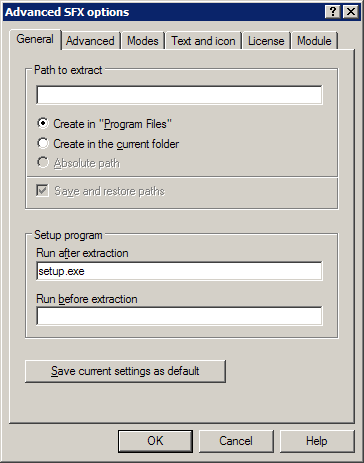



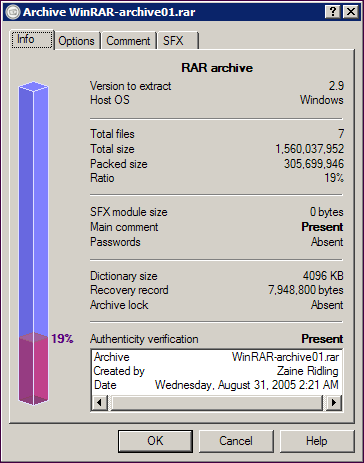
![]()
The following is a list of features that we think WinRAR does particularly well, listed in no particular order of importance. When evaluating other archivers, note how well they implement these features.
PROGRAM
- Good design. WinRAR focuses on the meat of archiving, putting all the most-used features at hand, making the program highly efficient. While WinZip and PowerArchiver are similar in many ways, only WinACE equals WinRAR in design excellence.
- Stability. WinRAR's proven RAR format algorithm is stable, secure, mature, reliable, and actively developed.
- Archive speed. Faster than any 7z creation application, WinRAR was the second fastest archiver to WinZip and PKZip (who tied each other).
- Install directly from archive. WinRAR is among a few archivers that will allow you to install programs directly from an archive without extracting the entire file first. Convenient in that it saves the user an extra step.
- Broad cross-platform support. With Windows, DOS, Linux, FreeBSD, Mac OS X, Unix, and Pocket PC versions, WinRAR has virtually every OS base covered.
- Uncomplicated archiving. Whether you drag-n-drop or use WinRAR file manager, all operations are within a keyboard shortcut or mouse-click. The learning curve is quick and even advanced options are relentlessly simplified.
- Actively developed. WinRAR is well-maintained, with very few bugs in each release, saving users from frustrations common to other frequently updated programs.
- Lifetime license. Being shareware, WinRAR offers a generous Lifetime license of all its products and technologies — one registration buys you everything RARLabs offers with WinRAR, forever. That's the most you could ask of a shareware license.
FORMAT, LANGUAGE SUPPORT
- Broad format support. For now and the future. WinRAR will fully support the 7z format in future versions (after more progress is made with the 7z algorithm), which will sustain WinRAR's value while offering users what they need under one program. With its current RAR and ZIP creation and extraction abilities, it allows users to use one program for two (and a half) of the three most popular formats; current version (3.50x) supports 7z extraction, with 7z creation likely coming in next major version, if not sooner.
- Format conversion. For both RAR and ZIP formats, WinRAR can create, extract, repair, and convert archives, along with 7z extraction and conversion (to either ZIP or RAR). Most archivers offer creation and extraction abilities.
- RAR extraction/reading is free. While WinRAR is shareware and the RAR algorithm is proprietary, UnRAR.exe is a freeware utility which can be used by anyone, and by any other developer, e.g., TUGZip uses this as a plug-in quite effectively. So even if you don't like WinRAR, you can always extract a RAR archive.
- Unicode file name support. Its Chinese Unicode support could improve, but for now, overall Unicode support is strong.
- Broad international language support. Alongside 7-Zip, WinRAR has the most extensive language support (over 45) of any of the archivers in this review. Take WinRAR anywhere and use it.
ARCHIVE OPTIONS
- Strong multi-volume (split volume) support. WinRAR scored high marks with the ease at which it splits and joins volumes for any size you want, allowing you to compress and split archives at will. Generally volumes are used to store a large archive on several CDs/DVDs or other removable media, or when uploading to Usenet using a preset split limit size, such as 7M per split. When used with Parity files, splitting and joining files are a snap.
- SFX module. Self-Extracting Executable archive creation is effortless, not requiring an external SFX application. Many archivers offer only SFX conversion. WinRAR offers users the ability to create and display specified text as a software license dialog when starting SFX file for which the user may either accept it and continue extraction or decline and quit. Users can also create an SFX logo for their archives if they wish. Finally, you have the option of running the executable file automatically upon extraction.
- Pause during archive operation. WinRAR allows the user to pause an archive operation (creation or extraction) for whatever reason. Only 7-Zip and WinACE offer the same feature.
- Background archive operation. While archiving or extracting in WinRAR, you can also press the Background button. Background minimizes WinRAR to the system tray and reduces its CPU process priority. It is restored automatically after finishing the current operation or you may click on the small WinRAR icon in the system tray to restore it.
- Solid Archive support. WinRAR has good solid archive support, where multiple files share compression information resulting in better results than if each file was compressed independently. This can further reduce file sizes (7-zip also support solid archive compression).
- Unlimited file size. RAR file creation size is practically unlimited. (Nota bene: so is 7z.)
- Archive mobility on the desktop. Convenient Cut/Copy/Paste, Drag-n-Drop operations from WinRAR to anywhere on the desktop or within the file system.
- Archive search. Need to find a specific file or type of file in an archive, or whether it is even there? WinRAR's archive search will even find hexadecimal strings, ANSI, Unicode, and OEM character tables.
SECURITY
- File repair from corruption or missing files. WinRAR's file recovery abilities are unmatched. Additional redundancy (Parity data) can be built into any RAR archive making it more resistant to corruption by dialing up the size percentage of its recovery record, allowing the archive to recover from more serious damage, often in the case of a missing split archive.
- Archive locking. Prevents changes to archives when shared or stored. Useful when you want to prevent accidental modification.
USER INTERFACE
- Drag and drop support. Excellent drag-n-drop abilities allow you to drag files from WinRAR to other programs or to the desktop or any folder. If you drag an archive to WinRAR, it opens and displays its files, or if you want to add files to an archive open in WinRAR, just drag them there. Same for archive creation — select a group of files or folder/s, and simply drag them to WinRAR to create a new archive.
- Drag-n-Extract. An expedient feature, where you right-click and drag an archive to a folder, and then select one of the extract options.
- Shell integration. WinRAR does not take over your shell like some archivers. Its nested (cascaded) context (right-click) menu is customizable or can be turned off.
- Keyboard shortcuts galore. Abundant keyboard shortcuts throughout, making navigation efficient and putting almost all of WinRAR's features and commands at hand for those who don't reach for the mouse at first impulse. If you're going to use WinRAR in Shell or Explorer (File management) mode, then learn the few navigation keyboard shortcuts included which will make the program's common features more accessible and easier than it appears at first glance.
- Import/Export personal settings. WinRAR's ability to easily import and export one's personal settings and archive profiles makes moving WinRAR to another computer simple and easy. Few archivers in this review offered this crucial feature.
- Great command line support. WinRAR has great command line support for Windows, plus command line-only versions of RAR available for PocketPC, Mac OS X, Linux, and DOS.
![]()
- Speed. WinRAR's compression engine could be faster, but is better than most.
- Interface. WinRAR's interface is sometimes confusing to new users. Interface is most frequently cited complaint by users new to WinRAR, but is skinnable (called Themes in WinRAR). WinRAR takes a minimalist approach within its file manager, and perhaps should consider a third option besides the wizard to aid the transition for new users.
- Limited ZIP creation size. While it can extract ZIP files of unlimited size, its ZIP creation size is limited to 2G.
- 7z file creation. Although 7z creation support is planned in its next major version, this could not happen soon enough. Currently WinRAR can extract 7z files of any size.
- Encryption should be strengthened. Encryption is weaker than other archivers, at only AES-128 rather than AES-256.
- No Forum support. No Forum support, but email support for licensed users is free, and the WinRAR Knowledge Base is excellent.
While WinRAR receives our award for best overall archive tool, there are other tools worth considering
![]()
TUGZip
Common Features Comparison NO — Nested context menu entries
| TUGZip At first glance, TUGZip gives the appearance of a quality archiver and one you're inclined to favor. But scratch the surface and you'll find TUGZip is slow with large archives. Although it took less than twelve minutes to archive our 1G test file using RAR format in TUGZip, it took almost 50% longer using its default 7z format. Nor did its encryption feature work. Three different layouts are available, with something to suit all skill levels, and for the real beginner it's possible to create self-extracting archives which require no archiving software open. While its SFX module worked well, its dialog would not allow you to type in the file name, despite being prompted to. TUGZip's current version is 3.3.x, and it will be interesting to see its progress over the next year, and when we revisit our review of archivers. PROS
CONS
|
TUGZip's weaknesses are detailed above, but one thing to watch is TUGZip's future. If nothing else, TUGZip is an ambitious program, seeking to one-up everyone in features. So far it is succeeding. TUGZip also shows forethought by including both 7z and RAR creation and extraction capabilities in its current version. (You must have the file, rar.exe, in your TUGZip/Plugins folder.) If you are trying to decide on a freeware archiver, TUGZip is not perfect, but provides a well-rounded feature set to users needing batch file extraction, strong encryption options, wide format support, and an easy to use interface. Its tabbed New Archive dialog is so well-designed we're surprised other archivers do not copy its layout. Although TUGZip support lists problems with ACE and RAR plugins on occasion, we encountered no problems using either in our extensive tests.
Our primary criticism of TUGZip centers on implementation of its features. Too many bugs are included with each release and we hope its developer, Christian Kendahl, will rectify this pattern in new releases. Flaws aside, it may well be worth your time to get to know TUGZip, since it has established great favor among many users for good reason. For its commitment to excel beyond other freeware archivers, it has earned the DonationCoder.com Award for Excellence in Freeware.
![]()
EXCELLENCE IN OPEN SOURCE AWARD
7-Zip Common Features Comparison YES — Nested context menu entries | 7-Zip 7-Zip is home to the instantly popular 7z format, which with exabyte-sized capabilities is, like ZIP64 and RAR, beyond a practical limit. But because 7-Zip's interface is so rudimentary, users shared with me their preference of TUGZip and IZArc for 7z file creation for daily operations. 7-Zip's lack of features common to other archivers is troublesome, and one wonders why, for example, it offers few keyboard shortcuts for its most common functions, e.g., Add New archive. But if you spend most of your archiving time right-clicking and using the context menu, you likely won't mind the 7-Zip File Manager's limited interface functionality. Ironically, its very limitations serve to simplify 7-Zip's operation, making it easy for anyone to dive right in and start using. An Open Source project, 7-Zip should continue to improve incrementally over the next few years, but as the sole archiver on your desktop, we cannot yet recommend 7-Zip.
CONS
|
7-Zip is difficult not to like, if not love. Its feature set is incomplete in its present version (4.x), but that same inadequacy contributes to its simplicity, and perhaps in large part to its wild popularity. 7-Zip has a clean, uncluttered interface, from its file manager to its dialogs. This makes the program inviting, and in turn, easy to use.
We list weaknesses and dislikes of 7-Zip below, most of which concentrate on 7-Zip's dearth of features and its unhurried development for which its developer, Igor Pavlov, has been persistently criticized. For those who know Igor, he is one of the nicest guys in all of tech.
If your archive needs are limited and you prefer working with 7z and ZIP formats, you will likely enjoy using 7-Zip as an Open Source archive solution. 7-Zip provides excellent extraction and browsing support for many formats. If nothing else 7-Zip is addictive, and we bet you won't uninstall it once you start using it. Among the seventeen archivers reviewed here, 7-Zip established itself not only as a top-tier program, but the very best Open Source archiver we found. As a result, we are proud to present 7-Zip the DonationCoder.com Award for Excellence in Open Source software.
![]()
We spent most of our time with the following programs. Notwithstanding the variety of formats employed among these archivers, the most striking thing about their performance is not their differences but their similarity: our characterizations of each are colored by a desire to want to like every program we encountered, but disappointment among them eventually became monotonous.
Most of the archivers below share many of the same features, but all shared problematic shortcomings too great to ignore.
Click the thumbnails below for larger pictures:


 을 참고하시기 바랍니다.Fast Boot/Fast Resume for the Windows Platform.
을 참고하시기 바랍니다.Fast Boot/Fast Resume for the Windows Platform.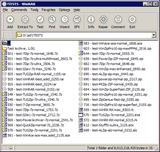























































.JPG)





















.jpg)
.JPG)
.JPG)




.JPG)
.JPG)























.jpg)




Recent comment